Jak používat Apple hudbu na vašem Sonosu

Ačkoli Apple má špatnou reputaci, že hraje hezky s ostatními dětmi, některé služby, jako je Apple Music, jsou krásně cross platformy. Dokonce je můžete nastavit na inteligentním reproduktoru Sonos.
Začínáme
Chcete-li začít s aplikací Apple Music na Sonosu, potřebujete nejdříve několik věcí:
- Reproduktor Sonos, který je nastaven a připojen k vaší síti Wi-Fi. > Účet Apple Music a aplikace Apple Music nainstalovaná ve smartphonu. Váš reproduktor Sonos bude pracovat s libovolným plánem, a to i procesem.
- Aplikace Sonos Controller (dostupná pro iOS a Android).
- Jakmile máte vše připraveno, je na čase nastavit Apple Music na Sonos. Budeme to demonstrovat pomocí iPhone a Sonos One, ale věci by měly vypadat stejně jako u Androidu.
Nastavení hudby Apple na vašem Sonos
Otevřete aplikaci Sonos Controller, vyberte možnost "Více" , a potom vyberte možnost "Přidat služby hudby". Na seznamu služeb klepněte na položku "Apple Music".
Na stránce Add Service klepněte na tlačítko Add to Sonos a řekněte, že jste již členem. Pokud jste dosud nezaregistrovali účet, můžete také zahájit zkušební proces.
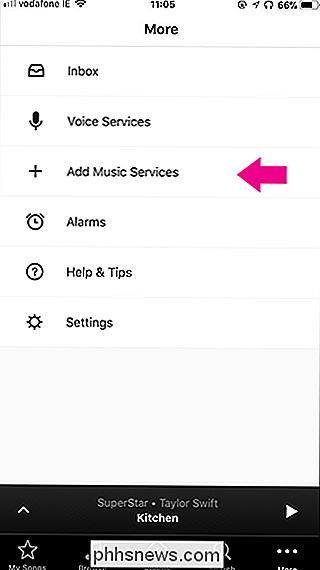
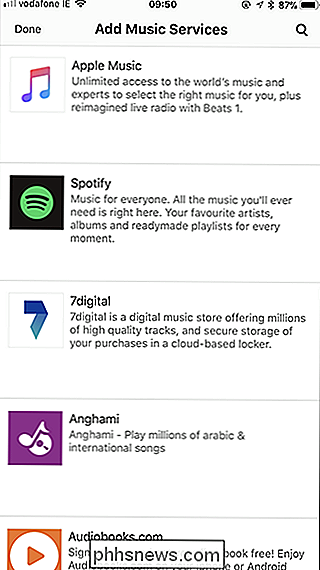
Aplikace aplikace Sonos Controller vás pošle do aplikace Apple Music a ověří váš účet. Klepněte na tlačítko "Pokračovat", zadejte heslo a potom klepněte na tlačítko "Otevřít".
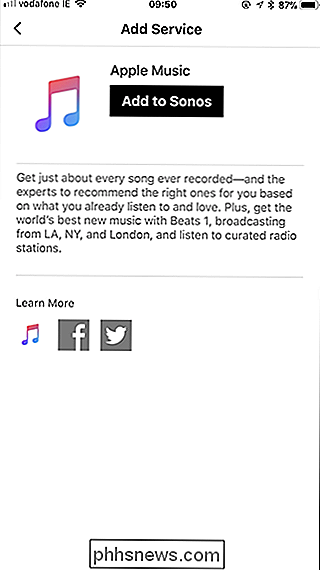
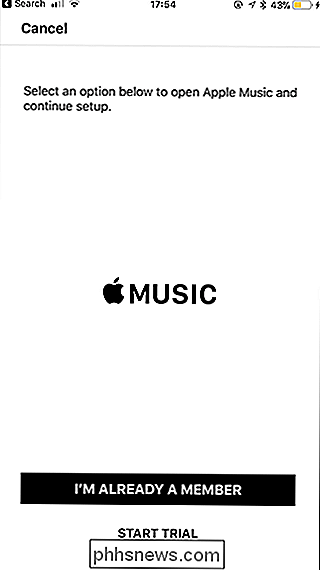
Přidání účtu Apple Music může trvat několik sekund. Je-li to hotovo, zadejte název účtu Apple Music (i když si všimnete, že jej použijete pouze v případě, že někdo přidá jiný účet v určitém okamžiku) a potom klepněte na tlačítko Hotovo.
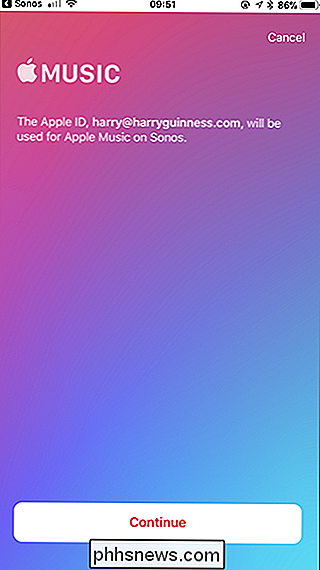
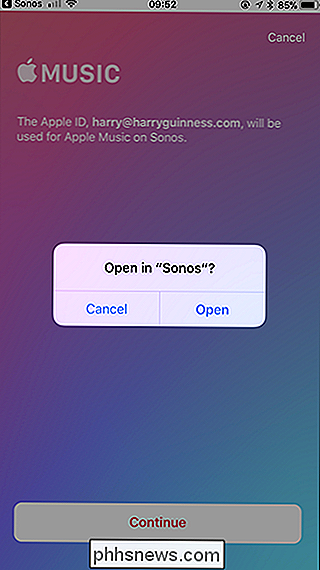
Nyní máte Apple Hudba se nastavuje na zařízení Sonos. Pokud někdo jiný má Apple Music (i když jsou součástí stejného plánu), mohou přidat svůj účet podle stejných kroků. Takže všichni mají přístup ke svým vlastním playlistům.
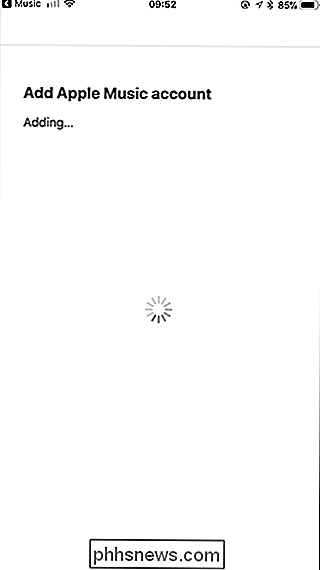
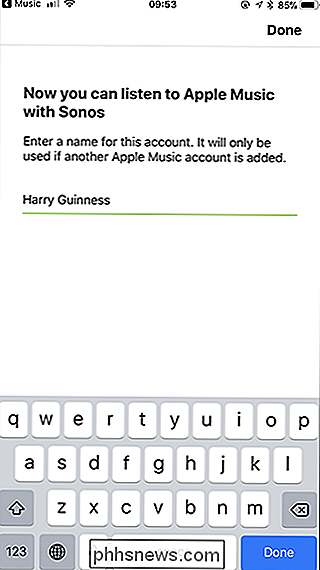
Ovládání Apple Music on your Sonos
Bohužel nemůžete Sonos přímo ovládat z aplikace Apple Music tak, jak můžete, pokud používáte Spotify se Sonosem. Musíte použít aplikaci Sonos Controller.
Otevřete aplikaci Sonos Controller. Na kartě Procházet můžete vybrat všechny různé hudební zdroje, ke kterým jste připojeni Sonos. Vyberte Apple Music.
Různé možnosti by měly vypadat docela dobře, protože jsou založeny na aplikaci Apple Music. Vyberte si seznam skladeb, umělce nebo rozhlasovou stanici, na kterou chcete poslouchat a máte rádi.
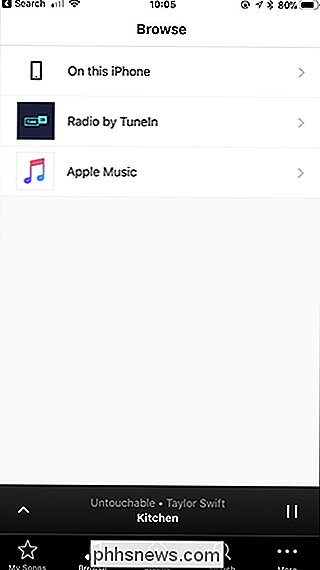
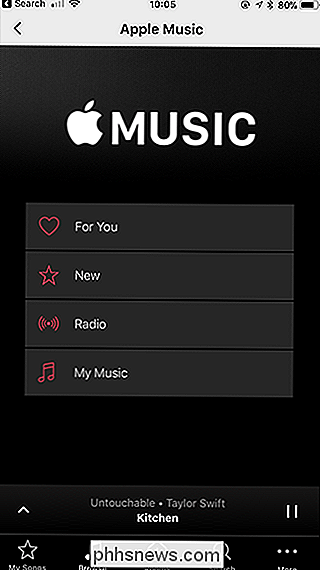
Apple Music se také integruje s univerzálním vyhledáváním Sonosu. Pokud hledáte konkrétní skladbu, kterou jste ještě neuložili do své hudby nebo jste ji nepřidali do seznamu skladeb, přejděte na kartu Hledat a zadejte, co hledáte. Můžete vyhledávat interprety, skladby, alba, seznamy skladeb a další.
Apple Music pracuje na reproduktorech Sonos, ale není tak dobře integrován jako Spotify. Dokud vám nevadí používání aplikace Sonos, funguje to skvěle. Ale pokud vás to obtěžuje, musíte buď změnit službu odběru nebo svůj inteligentní reproduktor.
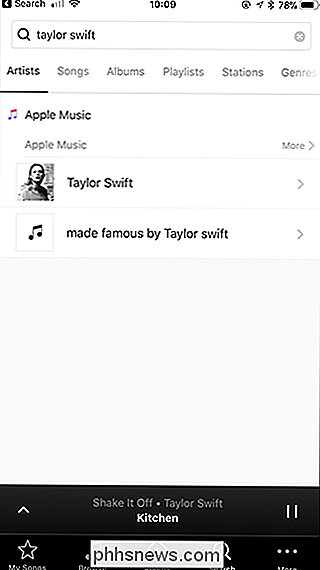
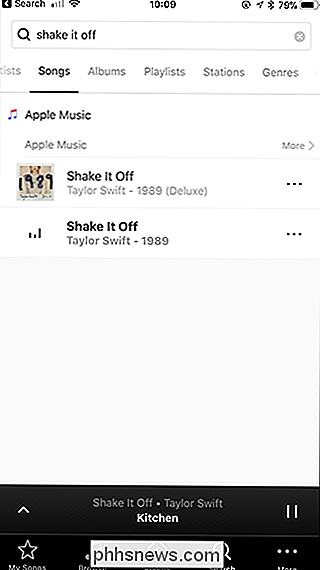

Proč se můj nový HDTV obraz zrychlil a "vyhladil"?
Rozbalili jste a nainstalovali jste nový televizor HDTV, vypálili ho a navzdory očekávání, vypadat velkolepě, nemůžete se dostat přes to, jak vypadá vše naprosto hladké a naprosto divné ... skoro jako kdyby to bylo zrychleno (i když to technicky není). Přečtěte si, jak vysvětlujeme, proč a ukážeme vám, jak to napravit.

Jak spouštět Android v počítači
Android není do značné míry považován za operační systém stolního počítače, ale pokud jste zvědaví, jak funguje mobilní operační systém Google, které už máte, není špatný nápad. To vám dá představu o tom, co můžete očekávat na telefonu nebo tabletu, a to bez změny na vašem notebooku nebo pracovní ploše, protože to můžete snadno udělat z flash disku nebo z paměťové karty.



